Miért nem működik a Lenovo kamerám? Ha erre a kérdésre keresi a választ, akkor a megfelelő oldalon landolt. Ebben a bejegyzésben megvitatjuk a főbb okokat és néhány egyszerű megoldást, amelyek segítenek kijavítani a Lenovo laptop kamerája nem működik a Windows 10 rendszerben.
Többször előfordulhat, hogy a Lenovo laptopok előre telepített webkamerái nem működnek. Az egyik gyakori probléma, ha nem tud webkamerát használni Lenovo laptopján, miközben bármilyen alkalmazást használ. ablakok.
Ha Ön is hasonló problémával küzd, ne essen pánikba, mi segítünk. Ez a cikk előtérbe helyez néhány gyors és egyszerű megoldást, amelyek segítettek más felhasználóknak kijavítani a A Lenovo kamera nem működik Windows 10 alatt. Mielőtt azonban elkezdenénk a megoldásokat, először nézzük meg a Lenovo problémájának fő okait, amelyek miatt a kamera nem működik.
Miért nem működik a fényképezőgépem a Lenovo rendszeren?
Az alábbiakban felsoroljuk azokat a fő okokat, amelyek miatt Lenovo kamerája nem működik a Zoom, a Microsoft Teams és más alkalmazásokban.
- Nem megfelelően konfigurált Lenovo kamerabeállítások
- Elavult vagy elhasználódott webkamera illesztőprogramok
- Helytelenül telepített webkamera illesztőprogram
Erősen ajánlott módszer a Windows 10 rendszeren nem működő Lenovo webkamera javítására
Az elavult vagy hibás kamera-illesztőprogram a Lenovo laptopok kamerájával kapcsolatos problémák egyik kiemelkedő oka. A problémák megoldásának végső módja a webkamera vagy a kamera illesztőprogramjának frissítése automatikus szoftverrel, mint pl Bit illesztőprogram-frissítő. Ez az egyik legjobb és legszélesebb körben használt illesztőprogram-frissítő eszköz, amely jelenleg a piacon elérhető. Innen tudod letölteni.

Egyszerű módszerek a Lenovo laptopokkal kapcsolatos problémák megoldására
Az alábbiakban megosztottunk néhány tippet a kamera Lenovo laptopon történő javításához. Tehát, ha nehezen használ webkamerát Lenovo laptopján, akkor megpróbálhatja ezeket a módszereket, és megoldhatja a problémát.
1. módszer: Módosítsa a Lenovo fényképezőgép beállításait
Annak érdekében, hogy megbizonyosodjon arról, hogy a kamera működőképes Lenovo laptopján, ellenőriznie kell a magánélet védelmét beállításokat a Windows rendszeren, ahol láthatja, hogy az elérni kívánt alkalmazás számára engedélyezett-e vagy meg van tiltva a használata kamera.
Íme a lépések a kamera adatvédelmi beállításainak módosításához a Windows rendszeren, hogy törölje a Lenovo laptop webkamera problémáját.
- Nyissa meg a keresőmezőt laptopján, és írja be a fényképezőgépet.
- Most válassza ki a A kamera adatvédelmi beállításai a javaslatok listájáról.
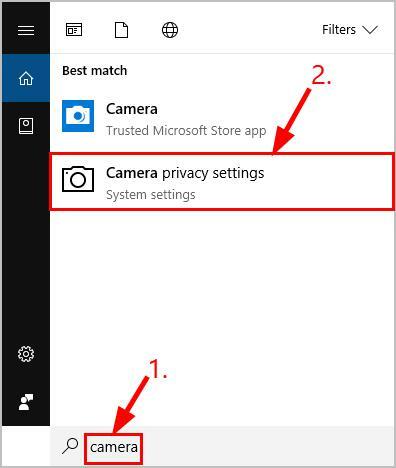
- Ezután át kell kapcsolnia a Engedélyezze az alkalmazások számára, hogy hozzáférjenek a kamerához opció bekapcsolva.
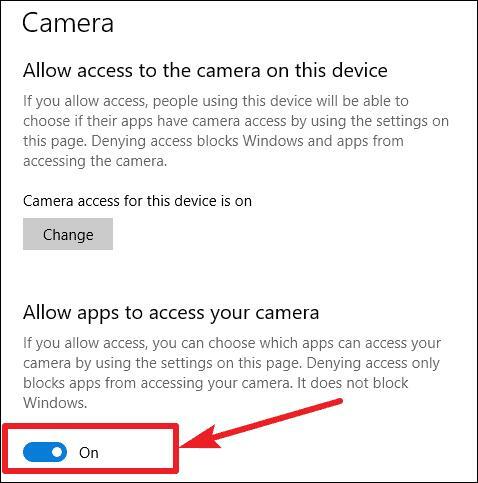
- Kiválaszthatja, hogy mely alkalmazásokhoz szeretne hozzáférni a kamerához.
- Miután kiválasztotta, bekapcsolhatja ezeket az alkalmazásokat.
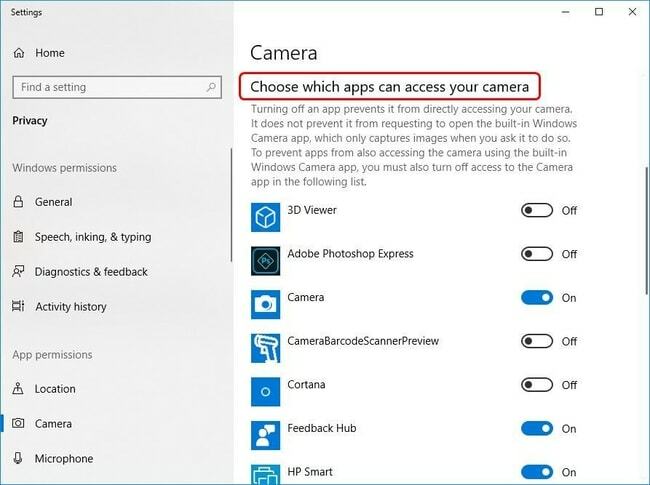
Miután elvégezte a szükséges beállításokat, lépjen az alkalmazásba, és nézze meg, használhatja-e most a kamerát. Ha nem, akkor léphet a következő módszerre a Windows 10 rendszeren nem működő Lenovo kamera kijavításához.
Olvassa el még: A Lenovo laptop billentyűzet nem működik probléma a Windows 10 rendszerben [javítva]
2. módszer: Frissítse a fényképezőgép illesztőprogramját (ajánlott)
Az elavult illesztőprogram az egyik fő probléma, amely akadályozza a Windows-eszközök működését. Esedékes frissítés esetén késések és csatlakozási problémák léphetnek fel. Lehetséges, hogy a Lenovo laptop kamerája nem működik Windows 10 rendszerben egy elavult eszközillesztő miatt. Bár ez megtörténhet, győződjön meg arról, hogy frissítette a Lenovo laptopon a kamera illesztőprogramját.
A webkamerához való legfrissebb illesztőprogram beszerzésének elsődleges módja az Eszközkezelő használata. Ha azonban úgy találja, hogy az Eszközkezelő módszer az illesztőprogramok keresésére és frissítésére a laptopján időigényes (ami lehet), bármelyik legjobb illesztőprogram-frissítőt használhatja a probléma megoldására. Van néhány teljesen ingyenes illesztőprogram-frissítő eszközök amelyek felismerik a szükséges frissítéseket és telepítik, így időt takaríthat meg a kompatibilis illesztőprogramok megtalálása során.
Az egyik ilyen eszköz az Bit illesztőprogram-frissítő. Intelligens programozással segíti a felhasználókat az elavult, sérült vagy hiányzó illesztőprogramok egyetlen kattintással történő frissítésében. Így frissítheti webkameráját vagy kamera illesztőprogramját ezzel a csodálatos eszközzel.
- Kattintson az alábbi letöltés gombra a letöltéshez Bit illesztőprogram-frissítő.

- Indítsa el az eszközt, és kattintson a Scan Drivers gombot a kezdőképernyőn.
- A beolvasás befejezése után kattintson a gombra Frissítse most gombot a kamera illesztőprogramja mellett.

Olvassa el még: Windows 10 Bluetooth-illesztőprogram letöltése Windows PC-hez – Telepítse újra és frissítse
3. módszer: Telepítse újra a fényképezőgép illesztőprogramját
A helytelenül telepített webkamera-illesztőprogram szintén sok problémát okoz a Windows laptopokon. Tehát, ha továbbra is azzal szembesül, hogy a fényképezőgép nem működik a Lenovo laptop problémáján, akkor egy másik legjobb módszer, amellyel megpróbálhatja megoldani, a kamera illesztőprogramjának újratelepítése a Windows rendszeren.
Itt vannak azok a lépések, amelyeket követhet a kamera illesztőprogramjának újratelepítéséhez.
- típus devmgmt.msc a Futtatás parancsmezőben (Windows billentyű + R), majd nyomja meg az Enter billentyűt.

- Keresse meg a Képalkotó eszközök vagy Fényképezőgépek kategóriát, és bontsa ki ugyanazt a kameraeszköz megtekintéséhez.
- Most jobb gombbal kell kattintania a kameraeszközre, és ki kell választania a Az eszköz eltávolítása választási lehetőség.
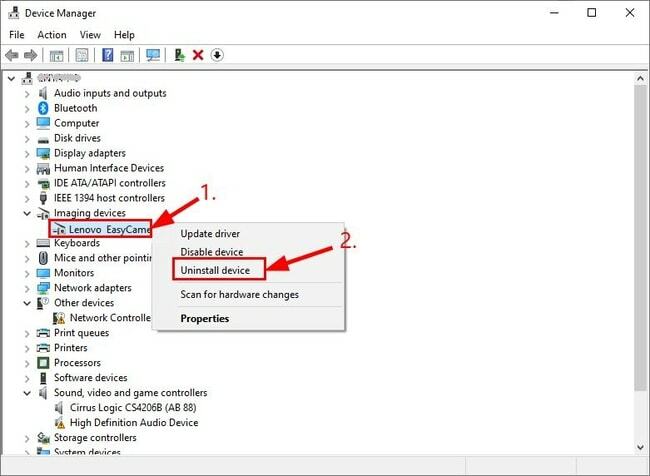
- Erősítse meg a bejelölésével Törölje az eszköz illesztőprogramját jelölőnégyzetet, és kattintson az Igen vagy az OK lehetőségre.
- Ezután indítsa újra a laptopot, és lépjen újra az Eszközkezelőbe.
- Nyomja meg a Művelet gombot, majd kattintson a gombra Keresse meg a hardvermódosításokat lehetőség a webkamera illesztőprogramjának újratelepítésére Lenovo laptopjára.
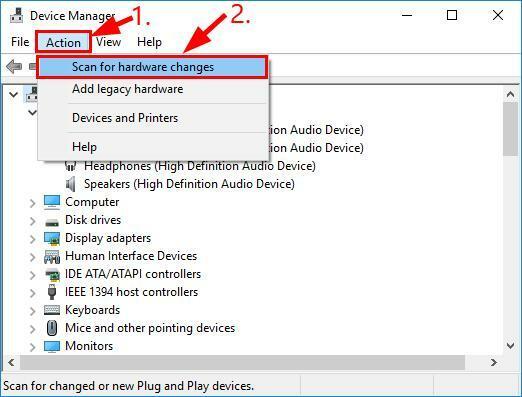
Most, hogy újratelepítette a kamera illesztőprogramját, meg kell szabadulnia a Lenovo-tól webkamera nem működik probléma a Windows 10 rendszeren.
Olvassa el még: Hogyan frissíthetem az eszközillesztőket Windows 10 rendszeren? {Egyszerű útmutató}
A fényképezőgép nem működik Lenovo laptopon: Megoldódott
Ebben az útmutatóban elmagyaráztuk, hogyan lehet kijavítani a Lenovo fényképezőgépet, amely nem működik a Windows 10 rendszeren. Remélhetőleg megtalálta a legjobb megoldást, és megoldotta a Lenovo webkamera problémáit laptopján. Ha véleménye, ötlete és javaslata van, nyugodtan írjon az alábbi megjegyzés rovatba.
Végül, mielőtt elutazik, csatlakozzon ingyenesen hírlevelünkhöz, hogy értesüljön a műszaki problémák további gyors és egyszerű megoldásairól.